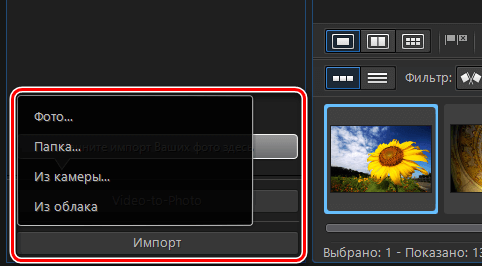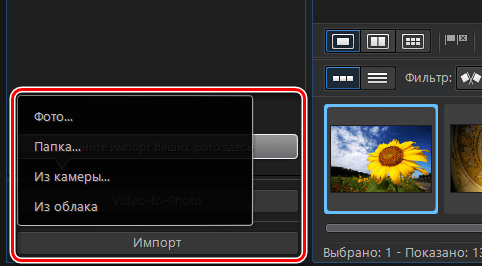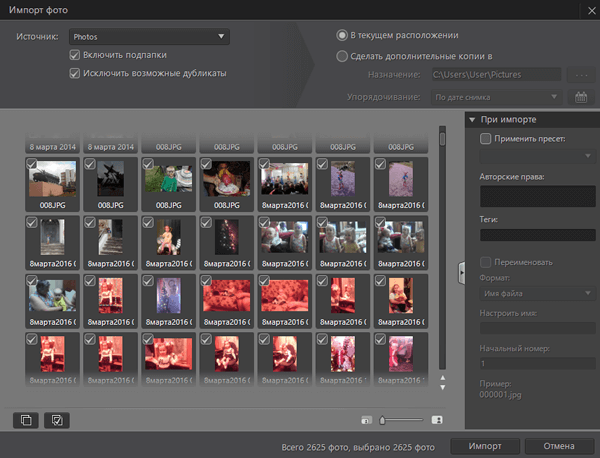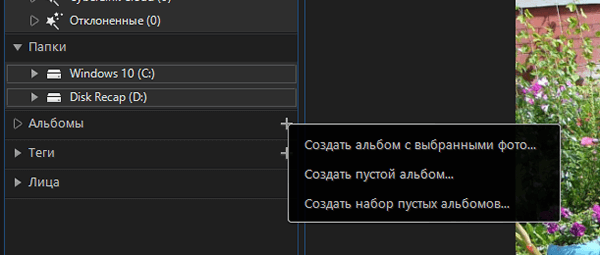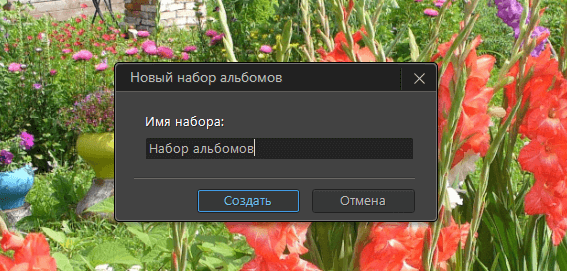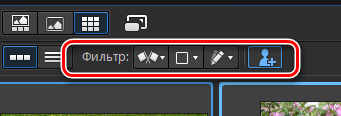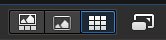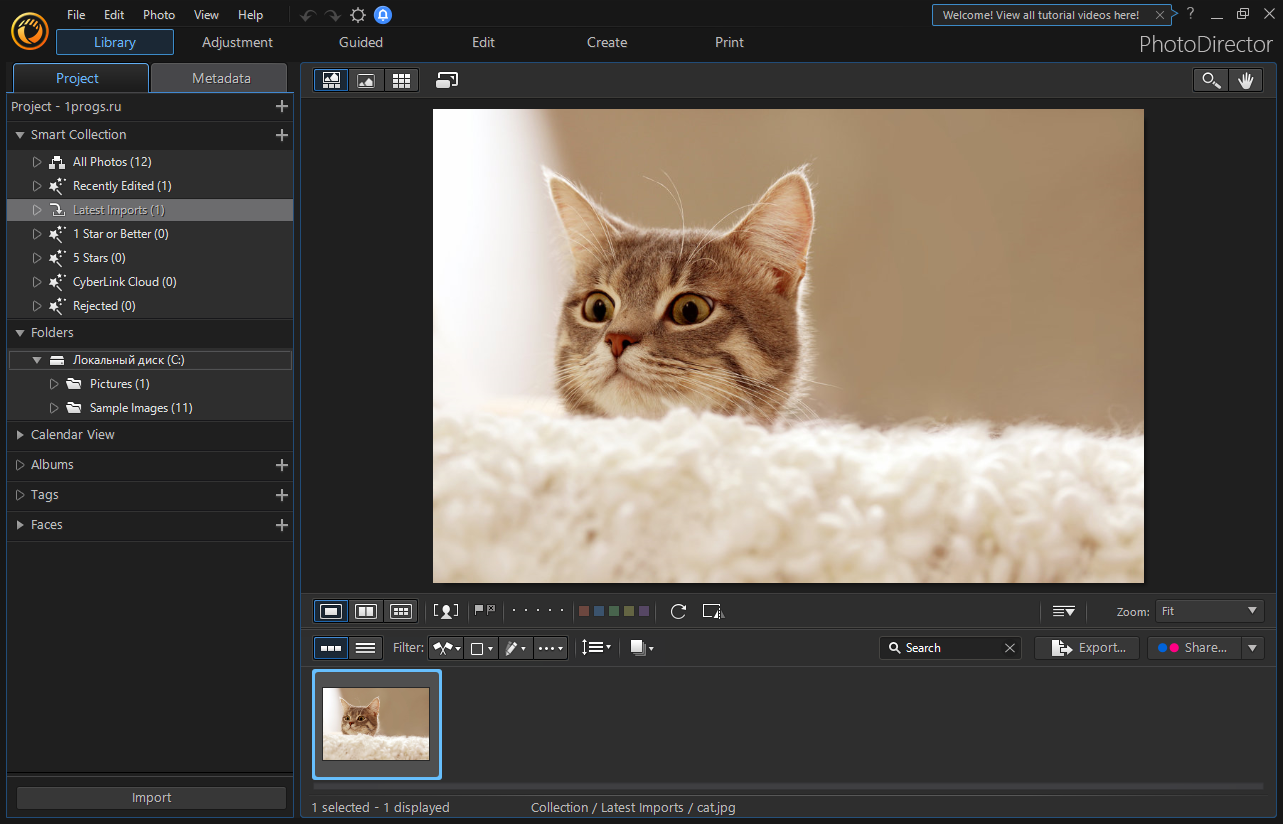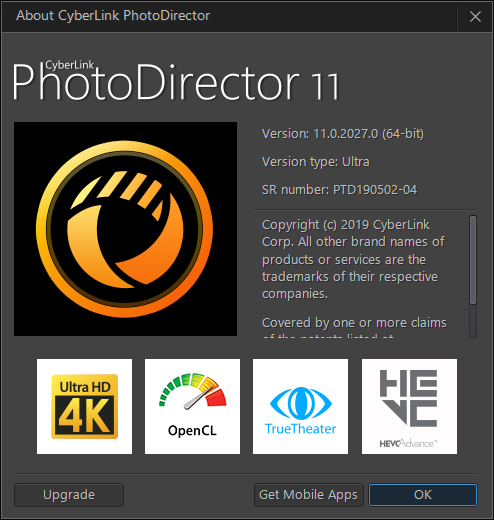для чего программа cyberlink photodirector
Инструменты организации и оптимизации фотографий приложения PhotoDirector
PhotoDirector – это отличный инструмент для всех любителей цифровой фотографии. Программа обеспечивает доступ к функциям, корректирующим недостатки кожи, т.е. удаляет морщины, темные круги под глазами или прыщи. Позволяет вручную настроить параметры фотографии, а также предлагает автоматическую настройку, с помощью которой можно улучшить всю фотографию одним нажатием.
Если в кадр случайно попал нежелательный объект, с помощью функции вырезания областей можно быстро его уничтожить. Также приложение позволяет вырезать из изображения первый план или весь фон.
Полезным может также оказаться функция исправления лица. Она поможет провести корректировку, если, например, одно из участников на фотографии невольно закрыл глаза и сделал странное выражение лица.
Импорт файлов в цифровой альбом PhotoDirector
Первым делом, после установки и регистрации приложения, необходимо провести импорт фотографий.
Развернется меню, из которого вы можете выбрать один из вариантов: Фото. – позволяет импортировать отдельные файлы фотографий, Папка. – используется для импорта содержимого указанной папки, Из камеры. – вы можете импортировать фотографии непосредственно с подключенной к компьютеру камеры или устройства чтения карт памяти, Из облака. – импорт файлов из облачного хранилища в сети интернет.
В меню на выбор есть ещё варианты Создать пустой альбом – используется для создания одного пустого альбома и Создать альбом с выбранными фото – позволяет создать альбом, содержащий выбранные фотографии.
Поиск и просмотр выбранных фотографий
Когда Вы разместите фотографии в соответствующих альбомах, вы сможете использовать имеющиеся в программе фильтры, благодаря которым открываются только необходимые фотографии.
В конце есть значок инструмента, предназначенного для определения лица сфотографированного человека.
Помните – чтобы вернуться в режим просмотра всех фотографий, необходимо отключить фильтры кнопкой Выкл.
Первый из них, активный по умолчанию, режим отображения одиночного изображения. Вторая кнопка включает режим сравнения. В нём Вы можете выбрать две похожие картинки и с помощью курсора с функцией масштабирования, сравнить их, чтобы выбрать лучшие кадры.
Оценка изображений с помощью звёзд
Среди собранных фотографий будут очень удачные снимки. Для того, чтобы их дополнительно выделить, а потом найти и показать своим друзьям, используйте систему оценок с помощью звёзд.
Чтобы оценить фотографию, просто найдите эскиз в панели предварительного просмотра PhotoDirector. При наведении на него курсора в нижней части появятся звёзды. Наведите на них курсор, выделите количество звезд, соответствующее оценке, и нажмите.
Лучшие по рейтингу фотографии вы найдете в списке Умная коллекция в каталоге 5 звёзд. Фотографии, которые получили от 1 до 4 звезд, можно найти в каталоге 1 звезда или лучше.
CyberLink PhotoDirector 13.1.2330.0
CyberLink PhotoDirector – это многофункциональный редактор, предназначенный для качественной обработки цифровых изображений. Утилита идеально подойдет как для новичков, так и для опытных профессионалов, ведь здесь имеется широкий выбор вспомогательных инструментов, которые станут доступны на начальных этапах работы.
В отличие от альтернативных продуктов, данный редактор имеет крайне удобный и понятный интерфейс, который, к тому же, выполнен в русской локализации. Все инструменты расположены в отдельном окне, которое можно настроить в индивидуальном порядке.
Пароль ко всем архивам: 1progs
С помощью функций этого приложения можно будет применять самые разнообразные фильтры, убирать искажения, производить работу с коррекцией, регулировать яркость и многое другое. Так же пользователи здесь смогут сразу поделиться своими изображениями в социальных сетях, либо сделать слайд-шоу.
Скачать торрент версию CyberLink PhotoDirector вы можете прямо на нашем сайте, для этого необходимо кликнуть по ссылке, которая расположена на данной странице.
Битая ссылка или обновилась версия программы? Напишите об этом в комментариях, обязательно обновим!
Аналоги программы
Похожие программы смотрите в наших подборках программ
Cyberlink photodirector – программа для быстрой обработки фото
Сегодня речь пойдет о простой программе, в которой вы можете делать потрясающую обработку фото всего за несколько минут. Эта программа не предназначена для гениев фотошопа, а будет интересна тем, кто любит достигать быстрых результатов и не любит долгую и кропотливую работу со слоями.
Описание программы Cyberlink photodirector
Программа имеет приятный и простой интерфейс, несмотря на то, что она на английском языке.
Интуитивно понятный интерфейс поможет вам разобраться и без знания языка. Ниже будет инструкция работы в программе.
Скачать Cyberlink photodirector
Программа Photodirector 8 Deluxe платная. Вы можете в течение 30 дней пользоваться trial-версией, которую можете скачать с официального сайта. Скачать trial
Как работать в программе Photodirector
Слева во вкладке Library вы найдете удобный проводник, посредством которого вы будете легко переходить на папки, добавленные в программу. Легко вы посмотрите там же и данные EXIF о фотографии (раздел Metadata).
Переходим к первичному редактированию фото во вкладке Adjustment. Слева вы найдете все необходимые инструменты. В верхней части расположилась гистограмма (график со сведениями о фото). Ниже гистограммы кнопки с инструментами, объединенные в группу Regional Adjustment Tools (настройка участков фото) слева направо:
Следующая группа инструментов – Global Adjustment Tools – редактирование всего фото целиком. Здесь, двигая ползунки, вы можете регулировать яркость (Brightest), температуру (Temperature), контрастность (Contrast), баланс белого (White Balance), насыщенность (Saturation), размытие (Clarity), HDR-эффект, уровни (Level), кривые (Curve), резкость (Sharpness), удаление шума (Noice Reduction), коррекция дисторсии (lens correction), эффект виньетки (Vignetting effect) и многое другое.
В самой нижней части расположены кнопки “Copy” (копировать), “Paste” (вставить), “Reset” (сбросить) и “Create” (создать). Они помогают быстро скопировать настройки коррекции фото и применить его к другой фотографии.
Вкладка Edit (редактирование). Здесь вы найдете множество продвинутых инструментов. На скриншоте перевод этих функций. Здесь вы можете увеличить глаза, удалить морщины, осуществить ретушь, похудеть, тонировать фото, удалить объект или фон, сделать коллаж из нескольких фотографий, составить настоящий HDR-эффект из нескольких фотографий или сделать одно удачное фото из нескольких неудачных (Face Swap), добавить водяной знак.
Вкладка Slideshow поможет вам быстро составить собственное слайдшоу и быстро поделиться своим творением в интернете, выложив на Youtube или сохранить в формате видео (MP4 или WMV).
Вкладка Print поможет вам в печати фото. Выбирайте формат бумаги, на которой вы будете печатать, размеры фото, ориентацию, количество фото на одном листе, добавляйте водяные знаки при необходимости и отправляйте в печать.
Заключение
Cyberlink photodirector – многофункциональный фоторедактор, который очень прост в обращении, но тем не менее дает отличные результаты при обработке фото.
Что такое PhotoDirector.exe? Это безопасно или вирус? Как удалить или исправить это
Что такое PhotoDirector.exe?
PhotoDirector.exe это исполняемый файл, который является частью CyberLink Media Suite 12 Программа, разработанная CyberLink Corp., Программное обеспечение обычно о 3.08 MB по размеру.
PhotoDirector.exe безопасный или это вирус или вредоносная программа?
Первое, что поможет вам определить, является ли тот или иной файл легитимным процессом Windows или вирусом, это местоположение самого исполняемого файла. Например, такой процесс, как PhotoDirector.exe, должен запускаться из C: \ Program Files \ CyberLink \ CyberLinkMediaSuite12.0_Trial_MES140430-02_TR140711-013.exe, а не в другом месте.
Если статус процесса «Проверенная подписывающая сторона» указан как «Невозможно проверить», вам следует взглянуть на процесс. Не все хорошие процессы Windows имеют метку проверенной подписи, но ни один из плохих.
Наиболее важные факты о PhotoDirector.exe:
Если у вас возникли какие-либо трудности с этим исполняемым файлом, вы должны определить, заслуживает ли он доверия, прежде чем удалять PhotoDirector.exe. Для этого найдите этот процесс в диспетчере задач.
Найдите его местоположение (оно должно быть в C: \ Program Files \ CyberLink) и сравните его размер с приведенными выше фактами.
Если вы подозреваете, что можете быть заражены вирусом, вы должны немедленно попытаться это исправить. Чтобы удалить вирус PhotoDirector.exe, вам необходимо Загрузите и установите приложение полной безопасности, например Malwarebytes., Обратите внимание, что не все инструменты могут обнаружить все типы вредоносных программ, поэтому вам может потребоваться попробовать несколько вариантов, прежде чем вы добьетесь успеха.
Могу ли я удалить или удалить PhotoDirector.exe?
Не следует удалять безопасный исполняемый файл без уважительной причины, так как это может повлиять на производительность любых связанных программ, использующих этот файл. Не забывайте регулярно обновлять программное обеспечение и программы, чтобы избежать будущих проблем, вызванных поврежденными файлами. Что касается проблем с функциональностью программного обеспечения, проверяйте обновления драйверов и программного обеспечения чаще, чтобы избежать или вообще не возникало таких проблем.
Однако, если это не вирус и вам необходимо удалить PhotoDirector.exe, вы можете удалить CyberLink Media Suite 12 со своего компьютера с помощью программы удаления, которая должна находиться по адресу: «C: \ Program Files \ InstallShield Информация об установке \ < 8F14AA37-5193-4A14-BD5B-BDF9B361AEF7>\ setup.exe «/ z-uninstall. Если вы не можете найти его деинсталлятор, вам может потребоваться удалить CyberLink Media Suite 12, чтобы полностью удалить PhotoDirector.exe. Вы можете использовать функцию «Добавить / удалить программу» в Панели управления Windows.
Распространенные сообщения об ошибках в PhotoDirector.exe
Наиболее распространенные ошибки PhotoDirector.exe, которые могут возникнуть:
• «Ошибка приложения PhotoDirector.exe.»
• «Ошибка PhotoDirector.exe».
• «Возникла ошибка в приложении PhotoDirector.exe. Приложение будет закрыто. Приносим извинения за неудобства».
• «PhotoDirector.exe не является допустимым приложением Win32».
• «PhotoDirector.exe не запущен».
• «PhotoDirector.exe не найден».
• «Не удается найти PhotoDirector.exe».
• «Ошибка запуска программы: PhotoDirector.exe».
• «Неверный путь к приложению: PhotoDirector.exe».
Как исправить PhotoDirector.exe
Если у вас возникла более серьезная проблема, постарайтесь запомнить последнее, что вы сделали, или последнее, что вы установили перед проблемой. Использовать resmon Команда для определения процессов, вызывающих вашу проблему. Даже в случае серьезных проблем вместо переустановки Windows вы должны попытаться восстановить вашу установку или, в случае Windows 8, выполнив команду DISM.exe / Online / Очистка-изображение / Восстановить здоровье, Это позволяет восстановить операционную систему без потери данных.
Чтобы помочь вам проанализировать процесс PhotoDirector.exe на вашем компьютере, вам могут пригодиться следующие программы: Менеджер задач безопасности отображает все запущенные задачи Windows, включая встроенные скрытые процессы, такие как мониторинг клавиатуры и браузера или записи автозапуска. Единый рейтинг риска безопасности указывает на вероятность того, что это шпионское ПО, вредоносное ПО или потенциальный троянский конь. Это антивирус обнаруживает и удаляет со своего жесткого диска шпионское и рекламное ПО, трояны, кейлоггеры, вредоносное ПО и трекеры.
Обновлен декабрь 2021:
Мы рекомендуем вам попробовать это новое программное обеспечение, которое исправляет компьютерные ошибки, защищает их от вредоносных программ и оптимизирует производительность вашего ПК. Этот новый инструмент исправляет широкий спектр компьютерных ошибок, защищает от таких вещей, как потеря файлов, вредоносное ПО и сбои оборудования.
Загрузите или переустановите PhotoDirector.exe
Вход в музей Мадам Тюссо не рекомендуется загружать заменяемые exe-файлы с любых сайтов загрузки, так как они могут содержать вирусы и т. д. Если вам нужно скачать или переустановить PhotoDirector.exe, мы рекомендуем переустановить основное приложение, связанное с ним. CyberLink Media Suite 12.
Информация об операционной системе
Ошибки PhotoDirector.exe могут появляться в любых из нижеперечисленных операционных систем Microsoft Windows:
PhotoDirector — графический редактор и менеджер фотографий в одном пакете
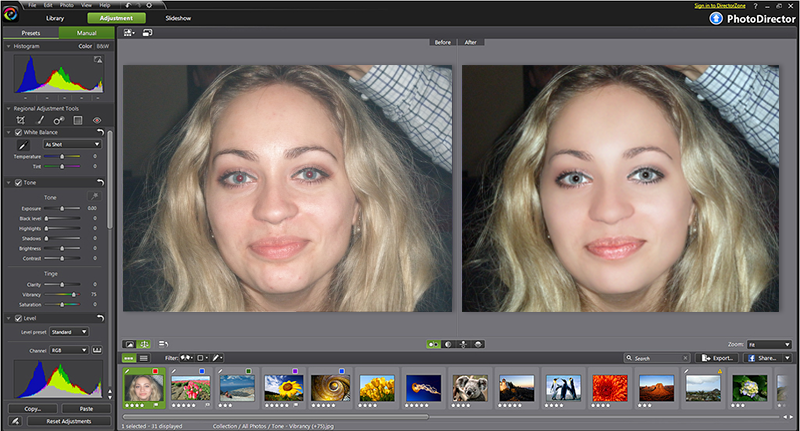
PhotoDirector — приложение, позволяющее решить целый ряд задач, от создания хорошо организованной библиотеки изображений до редактирования, причем обработка фотографий не ограничивается только обрезкой, изменением размера и коррекцией яркости, контрастности и цвета. С помощью редактора действительно можно заметно улучшить качество снимка и исправить дефекты портретной фотографии.
К сожалению программа не русифицирована, но интерфейс ее настолько хорошо продуман, что каких-либо непреодолимых сложностей возникнуть не должно. Запустив программу, пользователь увидит окно, в верхней части которого размещены вкладки для перехода в разделы. Первый раздел Library, то есть Библиотека предназначен для систематизации фото.
Чтобы начать работать в этом разделе вам понадобится создать «Проект», который физически представлен папкой на жестком диске, в котором будут находиться миниатюры фото с ссылками на их фактическое месторасположение. Создавая в программе различные тематические каталоги, программа не перемещает сами фотографии из тех папок, где они находились ранее, а оперирует только ссылками на них.
Группировать снимки можно по присвоенным тегам, по заданным параметрам, по наличию людей, запечатленных на снимках, и другим критериям. В процессе создания каталогов пользователь может редактировать теги, а также присваивать снимкам рейтинги и цветные метки, что позволяет быстро находить нужный файл.
Есть в программе и функция распознания человеческого лица, которая работает достаточно качественно и позволяет найти все фотографии, на которых изображен конкретный человек. Естественно, в этом разделе есть функция полноэкранного просмотра, а также возможность просматривать все ваши снимки в виде миниатюр или как список, в котором рядом с каждой фотографией указаны его параметры.
Второй раздел — Adjustment или Корректировка предназначен для обработки фото, в основном связанной с изменением цветовой гаммы. Практически в каждом редакторе есть настройки яркости, контрастности, тона. В PhotoDirector можно тонко настроить практически каждый цвет отдельно.
Есть в данном разделе и инструменты для регулирования размытия, температуры цвета и резкости, а также неплохой набор фильтров, которые применимы не только ко всей фотографии, но и к отдельной его части. Среди инструментов, есть и такие известные как градиент, палитра и кисти для рисования.
Третий раздел Edit или Редактирования содержат инструменты, применимые в основном для работы с портретным снимком. Здесь вы найдете ретушь, функции осветления и затемнения, а также инструменты для удаления нежелательных объектов и изменения размера выделенной части изображения, например, когда нужно на фотографии сделать талию тоньше, а бедра — более объемными.
Раздел Slideshow или Слайд-шоу поможет создать из ваших фотографий эффектный видеоролик, с использованием различных эффектов и музыкального сопровождения.
Раздел Print или Печать предназначен для установления параметров для печати снимка и вряд ли вызовет какие-нибудь затруднения. Из дополнительных возможностей программы, доступ к которым можно получить с помощью кнопки, отвечающей за настройки, хочется выделить возможность нанесения водяного знака и пакетную обработку, то есть переименование, изменение размера и формата группы снимков.